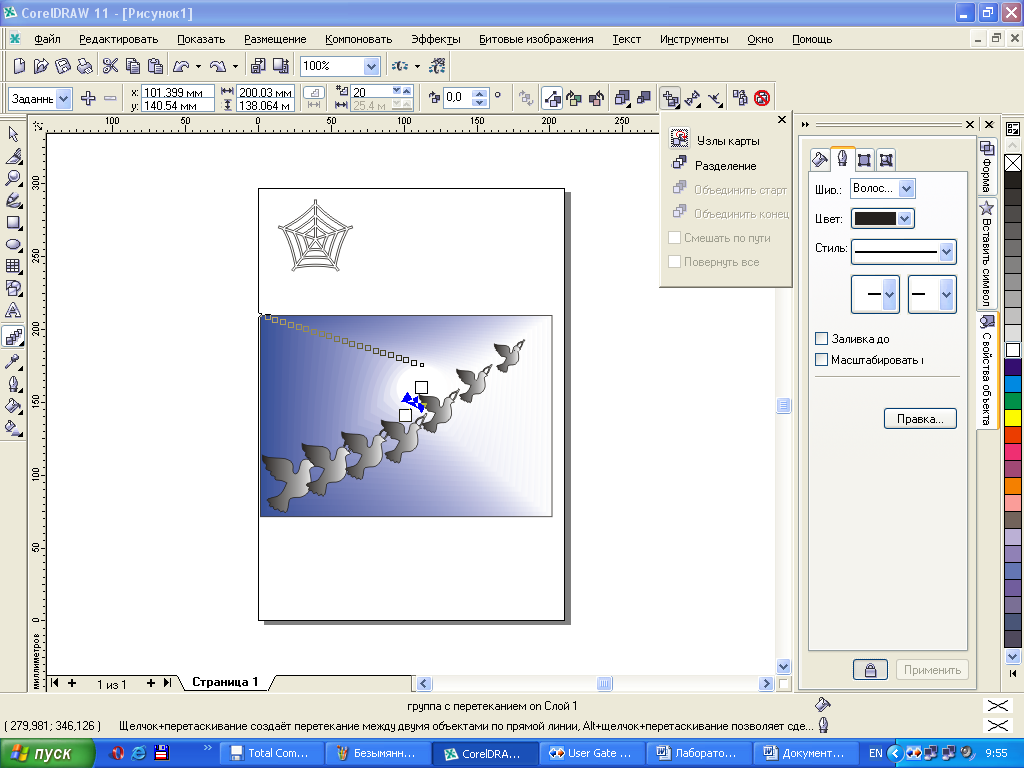- •Лабораторна робота №17
- •Хід роботи
- •Інструмент "Інтерактивне перетікання" (Интерактивное перетекание) .
- •Панель властивостей інструмента "Інтерактивне перетікання"
- •За допомогою інструмента Інтерактивне перетікання "Интерактивное перетекание" намалювати переліт птахів.
- •Застосувавши інструмент Інтерактивне перетікання в режимі зміни напрямку траєкторії , розмістити намистинки взовж певної траєкторії:
- •Застосувавши інструмент Інтерактивне перетікання, створити ефект об’ємного серця.
- •Робота з інструментом Інтерактивний контур "Интерактивный контур".
- •Використовуючи режим Викривлення видавлюванням "Искажение вдавливания и выпячивания" інструмента Інтерактивне викривлення намалюйте наступні малюнки:
- •Інструмент Інтерактивна оболонка ( "Интерактивная оболочка").
- •Інструмент Інтерактивне видавлювання ("Интерактивное выдавливание")
- •Інструмент Інтерактивна тінь ("Интерактивная тень").
Лабораторна робота №17
Тема: Основні можливості панелі "Інтерактивні інструменти".
Мета: – ознайомитися із призначенням інструментів панелі "Інтерактивні інструменти" у середовищі графічного редактора CorelDRAW, а також вивчити прийоми роботи з ними.
Хід роботи
Завантажте графічний редактор CorelDraw (Пуск – Программы – CorelDRAW).
Вивчимо основні можливості інструментів панелі "Інтерактивні інструменти".
![]()
Інструмент "Інтерактивне перетікання" (Интерактивное перетекание) .
Перетікання - це з’єднання двох об’єктів послідовністю зв’язаних між собою проміжних об’єктів.
Намалюйте два наступні об’єкти – коло і прямокутник, зафарбуйте їх.
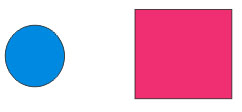
Виберіть інструмент
 "Интерактивне
перетікання",
натисніть
мишкою на колі і, не відпускаючи кнопки
миші, дотягніть вказівник до прямокутника.
В
результаті ви побачите такий малюнок:
"Интерактивне
перетікання",
натисніть
мишкою на колі і, не відпускаючи кнопки
миші, дотягніть вказівник до прямокутника.
В
результаті ви побачите такий малюнок:
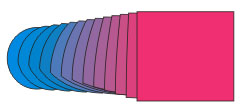
Розглянути параметри перетікання, які відображені на панелі властивостей Свойства (Опции) (відкриваються при виборі інструмента):
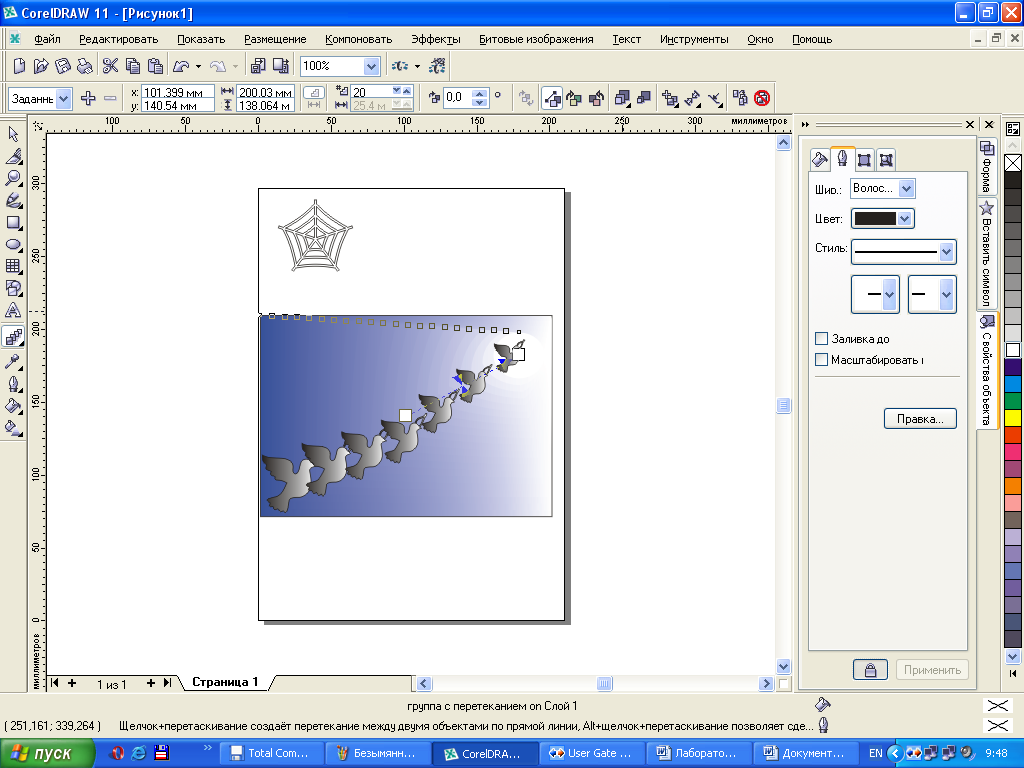
Панель властивостей інструмента "Інтерактивне перетікання"
Інструмент панели |
Параметр перетікання |
|
заготовки перетікання (Добавить установку) |
|
зверху - число кроків; знизу – фіксований інтервал |
|
напрямок перетікання (Направление перетекания) |
|
типи перетікання: круговий; прямий; за годинниковою стрілкою; проти годинникової стрілки |
|
згущення об’єктів і кольору; розмір згущення (Сгущение объекта при перетикании) |
|
додаткові параметри (Различные параметры перетекания) |
|
властивості початкового і кінцевого об’єктів (Свойства начала и конца объекта) |
|
властивості траєкторії (Свойства пути) |
|
Копіювати властивості перетікання (Копировать свойства перетекания) |
|
Відмінити перетікання (Отменить перетекание) |
Попрацюйте самостійно з кожним інструментом описаної панелі інструментів.
О
 тримайте
малюнок із наведеного вище перетікання
кола в прямокутник, задавши
10 проміжних
об’єктів перетікання, напрямок
перетікання
= 100; використати
кругове перетікання:
тримайте
малюнок із наведеного вище перетікання
кола в прямокутник, задавши
10 проміжних
об’єктів перетікання, напрямок
перетікання
= 100; використати
кругове перетікання:
За допомогою інструмента Інтерактивне перетікання "Интерактивное перетекание" намалювати переліт птахів.
Виберіть чистий аркуш документа з альбомною орієнтацією і намалюйте прямокутник (небо), який займе дві третини аркуша.
Виконайте лінійне градієнтне заповнення прямокутника від темно-фіолетового до білого кольору.
Н
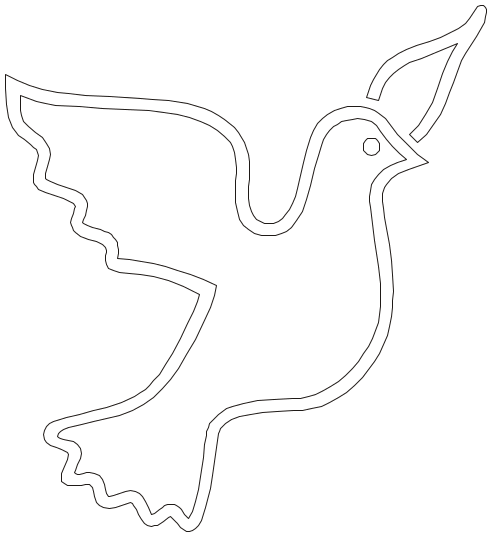 амалюйте
невелике коло (Місяць), заповніть його
білим кольором і зніміть контур.
амалюйте
невелике коло (Місяць), заповніть його
білим кольором і зніміть контур.В
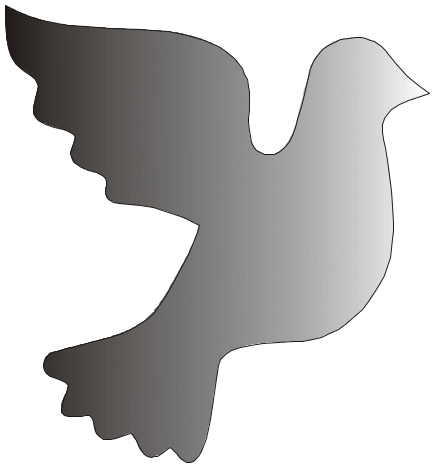 ідкрийте
додаткове меню Текст
→Вставить символы. У
вікні, що з’явилося, виберіть тип шрифта
Webdings
і
виберіть
символ голуба.
ідкрийте
додаткове меню Текст
→Вставить символы. У
вікні, що з’явилося, виберіть тип шрифта
Webdings
і
виберіть
символ голуба.Натисніть мишкою на зображенні голуба і в контекстному меню виберіть команду Разбить на части і; заповніть рисунок голуба сірим кольором, задавши заливку Градиентная радиальная. Щоб рисунок не розпадався на частини, виділіть його і згрупуйте за допомогою команди Группа з контекстного меню.
Перенесіть голуба на прямокутник.
Зробіть копію голуба, зменшіть її і помістіть на тлі Місяця (заберіть контур місяця, вибравши на панелі Свойства в пункті Контур – Нет); клацніть на кнопці Interactive Blend (Интерактивное перетекание) на панелі інструментів; натисніть мишкою на більшому рисунку (голуб) і перетягніть вказівник мишки до меншого; відпустіть кнопку мишки, і ви побачите ефект перетікання.
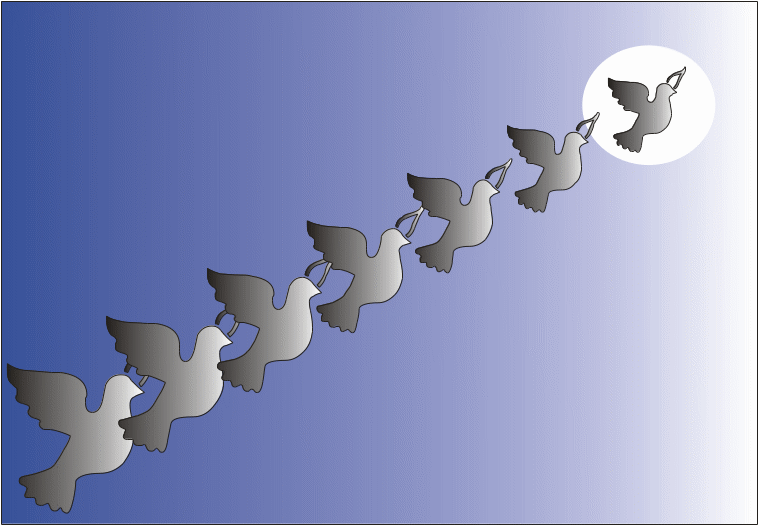
У лічильнику на панелі властивостей задайте кількість переходів — 5;
Перетягніть повзунок Ускорение объекта и цвета
 на панелі властивостей. (Прискорити
перехід об'єктів) з центра на половину
позиції праворуч;
на панелі властивостей. (Прискорити
перехід об'єктів) з центра на половину
позиції праворуч;Клацніть на кнопці Различные параметри перетекания (Додаткові
параметри), після чого натисніть на кнопку Разделение (Розщеплення). Вказівник мишки перетвориться у велику стрілку - клацніть цією стрілкою на шостому рисунку переходу і виокремте його. Перетягніть цей рисунок униз уздовж діагоналі - перехід буде перерисовуватись.